ERR_CERT_COMMON_NAME_INVALID त्रुटि ठीक करें
जब आप किसी ऐसी वेबसाइट पर जाते हैं जो HTTPS का उपयोग करती है, तो यह ब्राउज़र को उसकी पहचान सत्यापित करने के लिए एक (HTTPS)SSL प्रमाणपत्र भी प्रदान करती है। जबकि इसके अंदर बहुत सी चीजें हैं, इसमें एक चीज शामिल है वेबसाइट का यूआरएल(URL) । यदि प्रमाणपत्र उपयोगकर्ता द्वारा दर्ज किए गए URL(URL) से मेल नहीं खाता है , तो इसके परिणामस्वरूप एक चेतावनी होगी - सर्वर का प्रमाणपत्र मेल नहीं खाता, (Server’s certificate does not match,) ERR CERT COMMON NAME INVALID , और यह कि कनेक्शन निजी नहीं है, और साइट आपकी चोरी करने का प्रयास कर सकती है जानकारी। इस पोस्ट में, हम साझा करेंगे कि इस समस्या को कैसे ठीक किया जाए।
ERR_CERT_COMMON_NAME_INVALID
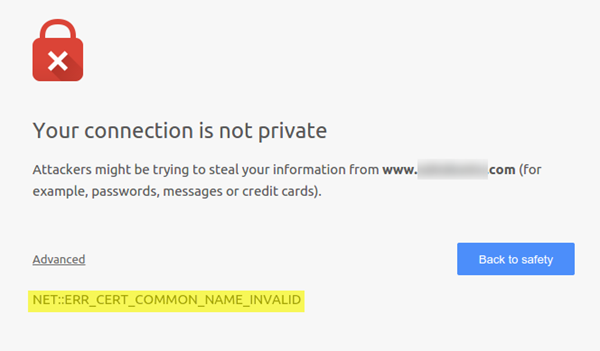
1] प्रमाणपत्र की जांच करें
यदि आप उस त्रुटि को प्राप्त करने वाले वेबसाइट के स्वामी हैं, तो आपको यह जांचना होगा कि क्या प्रमाणपत्र ठीक से स्थापित है, और सर्वर पर कॉन्फ़िगर किया गया है।
2] अपनी होस्ट फ़ाइल की जाँच करें
विंडोज़ एक HOST फ़ाइल(HOST file) का उपयोग करता है जिसे पहली बार तब चेक किया जाता है जब वह वेबसाइट को आईपी पते पर हल करना चाहता है। यदि किसी भी तरह से, इस होस्ट फ़ाइल को मैलवेयर द्वारा संशोधित किया गया है, तो यह एक दुर्भावनापूर्ण वेबसाइट पर रीडायरेक्ट करेगा जो मूल वेबसाइट की तरह दिखाई देगी लेकिन एक अलग आईपी पते पर, और उचित एसएसएल(SSL) प्रमाणपत्र के बिना। उस फ़ाइल में वेबसाइट के किसी भी उदाहरण को हटाना और उसे सहेजना सुनिश्चित करें ।(Make)
3] गूगल पब्लिक डीएनएस का प्रयोग करें

- सबसे पहले(First) , टास्कबार नेटवर्क(Network) आइकन पर राइट-क्लिक करें और नेटवर्क(Network) और साझाकरण केंद्र(Sharing Center) चुनें ।
- "एडेप्टर सेटिंग्स बदलें" चुनें।
- इंटरनेट से कनेक्ट करने के लिए उपयोग किए जाने वाले नेटवर्क कनेक्शन की खोज करें, विकल्प या तो "लोकल एरिया कनेक्शन" या "वायरलेस कनेक्शन" हो सकता है।
- उस पर राइट-क्लिक करें और गुण क्लिक करें।
- " इंटरनेट प्रोटोकॉल 4(Internet Protocol 4) ( TCP/IPv4 )" चुनने के लिए नई विंडो चुनें और फिर गुण(Properties) बटन पर क्लिक करें।
- (Click)नई विंडो में " निम्न DNS सर्वर पतों (DNS)का उपयोग करें(Use) " के लिए चेकबॉक्स पर क्लिक करें ।
- 8.8.8.8 और 8.8.4.4 . में दर्ज करें
- अंत में, OK पर क्लिक करें और बाहर निकलें।
इन युक्तियों में से एक को इस त्रुटि को ठीक करने में आपकी सहायता करनी चाहिए। यह क्रोम(Chrome) आदि जैसे किसी भी ब्राउज़र में हो सकता है , लेकिन ज्यादातर पीसी-स्तर या सर्वर-स्तर की समस्या है।
Related posts
क्रोम में ERR_CERT_COMMON_NAME_INVALID को ठीक करें
फिक्स बिटलॉकर ड्राइव एन्क्रिप्शन का उपयोग नहीं किया जा सकता, त्रुटि 0x8031004A
Microsoft एज इंस्टॉलेशन को ठीक करें और त्रुटि कोड अपडेट करें
फिक्स डिवाइस एन्क्रिप्शन विंडोज 11/10 में अस्थायी रूप से निलंबित त्रुटि है
फिक्स यह ऐप विंडोज 10 पर ऑफिस ऐप एरर नहीं खोल सकता
Windows पर Skype कॉल में कोई वीडियो, ऑडियो या ध्वनि समस्या निवारण नहीं है
Windows 10 पर Microsoft वायरलेस डिस्प्ले एडेप्टर समस्याओं को ठीक करें
विंडोज ब्राइटनेस कंट्रोल काम नहीं कर रहा है या अपने आप बदल जाता है
Windows 11/10 में DISM का उपयोग करते समय दूरस्थ प्रक्रिया कॉल विफल त्रुटि
जेनेरिक PnP मॉनिटर को विंडोज 11/10 पर समस्या का पता नहीं चला
Windows 11/10 में WerMgr.exe या WerFault.exe अनुप्रयोग त्रुटि को ठीक करें
फिक्स योर पीसी ने विंडोज 11/10 में संदेश सही ढंग से शुरू नहीं किया
USB डिवाइस को ठीक करें पहचाना नहीं गया, अंतिम USB डिवाइस में खराबी त्रुटि
विंडोज 10 पर माइक्रोसॉफ्ट एज ग्राफिक्स गड़बड़ को ठीक करें
Google क्रोम पर ERR_SSL_PROTOCOL_ERROR को ठीक करें
स्थापना, अद्यतन, सिस्टम पुनर्स्थापना के दौरान त्रुटि कोड 0x80070017 ठीक करें
विंडोज 11/10 पर माइक्रोसॉफ्ट स्टोर अधिग्रहण लाइसेंस त्रुटि को ठीक करें
स्क्रीन ऑटो रोटेशन काम नहीं कर रहा है या टेबल मोड में धूसर हो गया है
आधुनिक सेटअप विंडोज 11/10 पर उच्च CPU या मेमोरी उपयोग होस्ट करता है
कंप्यूटर विंडोज स्क्रीन को कॉन्फ़िगर करने की तैयारी पर अटका हुआ है
